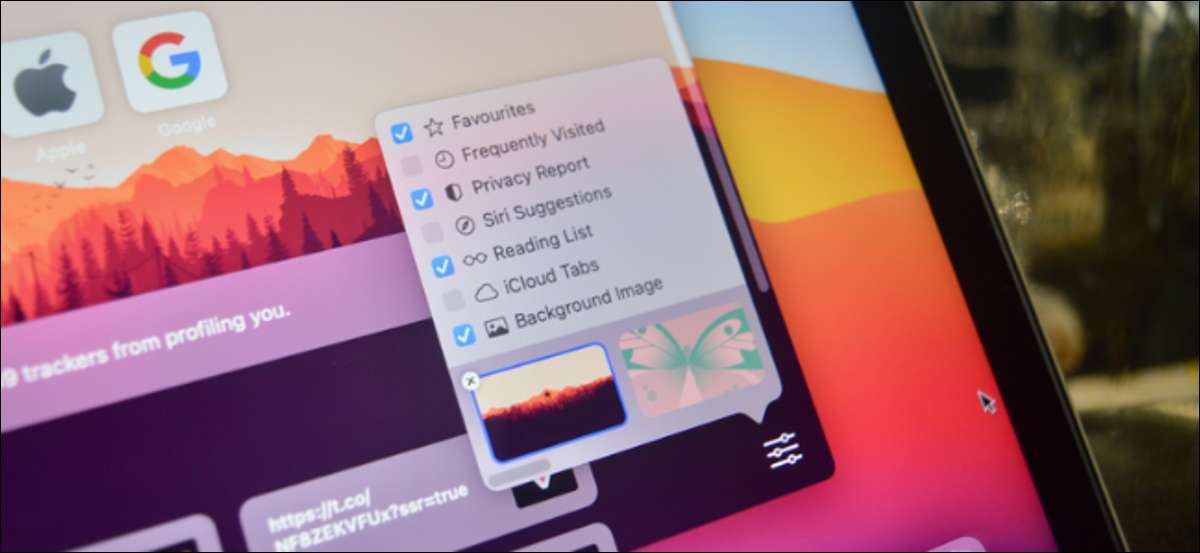
Comment personnaliser les sections de page de démarrage Safari
[dix]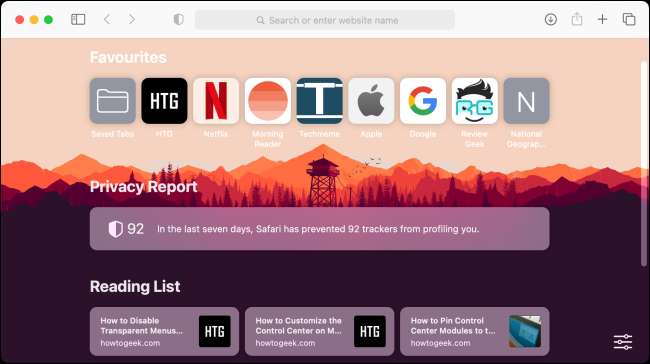 [dix]
La page de démarrage dans Safari 14 ou plus est divisée en différentes sections. Au total, il y a six sections à votre disposition: Favoris, fréquemment visités, rapport de confidentialité, suggestions SIRI, liste de lecture et onglets iCloud.
[dix]
La section "Favoris" montre deux rangées de sites Web et de dossiers dans votre barre de favoris. Vous pouvez cliquer sur le bouton "Afficher plus" pour développer la section. Comme prévu, la section "fréquemment visitée" montre certains de vos sites Web fréquemment visités. Pour supprimer un site Web d'ici, cliquez avec le bouton droit de la souris et sélectionnez l'option «Supprimer».
[dix]
[dix]
La page de démarrage dans Safari 14 ou plus est divisée en différentes sections. Au total, il y a six sections à votre disposition: Favoris, fréquemment visités, rapport de confidentialité, suggestions SIRI, liste de lecture et onglets iCloud.
[dix]
La section "Favoris" montre deux rangées de sites Web et de dossiers dans votre barre de favoris. Vous pouvez cliquer sur le bouton "Afficher plus" pour développer la section. Comme prévu, la section "fréquemment visitée" montre certains de vos sites Web fréquemment visités. Pour supprimer un site Web d'ici, cliquez avec le bouton droit de la souris et sélectionnez l'option «Supprimer».
[dix]
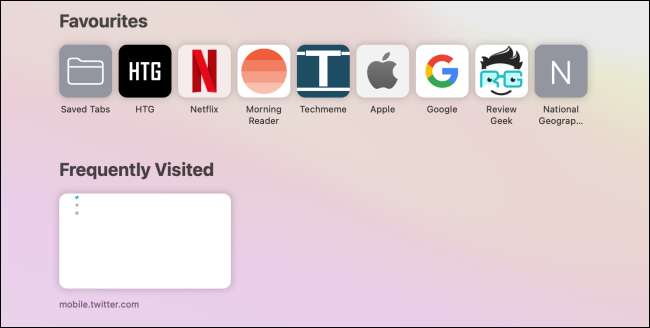 [dix]
"Rapport de la vie privée" montre une exécution des sites Web que vous avez visités au cours des sept derniers jours et rapporte combien de suiveurs ont été bloqués du profilage de votre présence sur le Web. Vous pouvez cliquer sur le rapport et afficher exactement quels suiveurs sur chaque site Web ont été bloqués.
[dix]
[dix]
"Rapport de la vie privée" montre une exécution des sites Web que vous avez visités au cours des sept derniers jours et rapporte combien de suiveurs ont été bloqués du profilage de votre présence sur le Web. Vous pouvez cliquer sur le rapport et afficher exactement quels suiveurs sur chaque site Web ont été bloqués.
[dix]
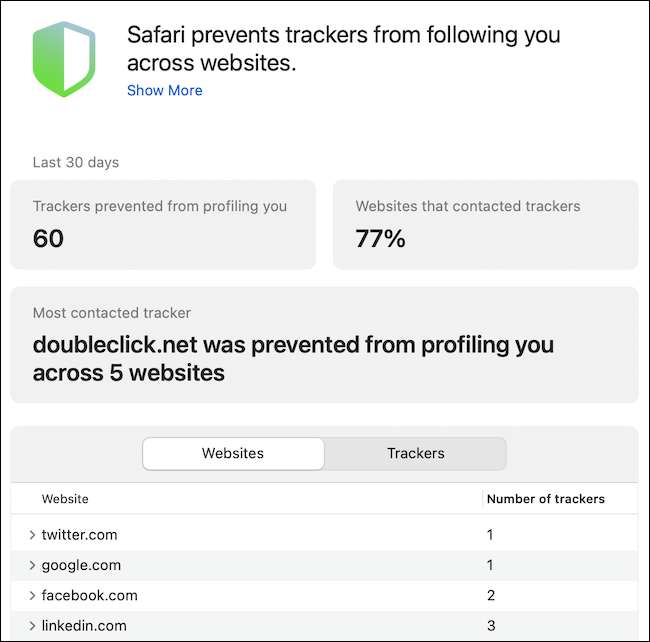 [dix]
"Siri Suggestions" vous montrera des liens que vous avez reçus dans des messages ou dans l'application Mail. La fonctionnalité «Liste de lecture» indique les articles les plus récents de votre liste de lecture.
[dix]
[dix]
"Siri Suggestions" vous montrera des liens que vous avez reçus dans des messages ou dans l'application Mail. La fonctionnalité «Liste de lecture» indique les articles les plus récents de votre liste de lecture.
[dix]
 [dix]
Et enfin, la section "onglets icloud" indique que vous ouvrez des onglets à partir de vos autres périphériques Apple.
[dix]
[dix]
Et enfin, la section "onglets icloud" indique que vous ouvrez des onglets à partir de vos autres périphériques Apple.
[dix]
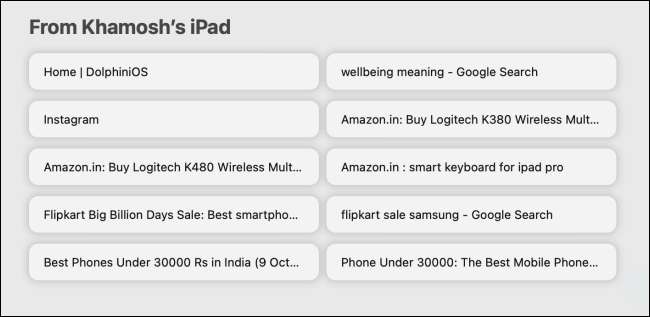 [dix]
Vous pouvez activer ou désactiver n'importe quelle section à votre guise. Vous pouvez même désactiver toutes les sections et laisser un fond gris translucide comme la page de démarrage.
[dix]
[dix]
Vous pouvez activer ou désactiver n'importe quelle section à votre guise. Vous pouvez même désactiver toutes les sections et laisser un fond gris translucide comme la page de démarrage.
[dix]
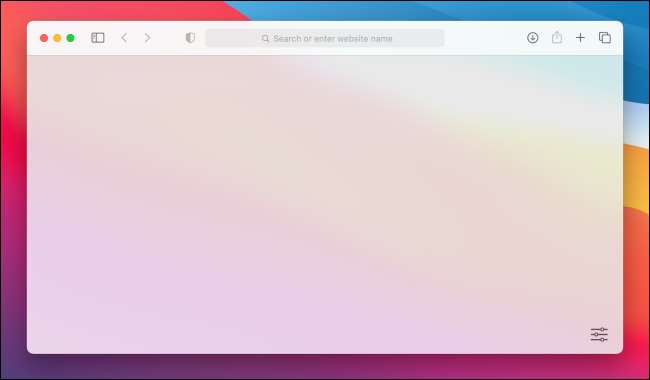 [dix]
Personnalisation des sections est assez simple. Ouvrez simplement l'application Safari ou ouvrez un nouvel onglet pour voir la page de démarrage. Ici, cliquez sur le bouton Menu dans le coin inférieur droit de l'écran.
[dix]
[dix]
Personnalisation des sections est assez simple. Ouvrez simplement l'application Safari ou ouvrez un nouvel onglet pour voir la page de démarrage. Ici, cliquez sur le bouton Menu dans le coin inférieur droit de l'écran.
[dix]
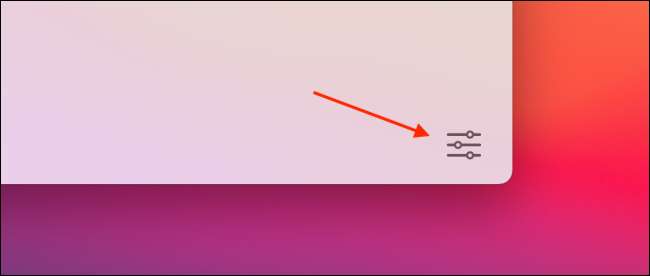 [dix]
Ici, sélectionnez la case à cocher à côté d'une section pour activer ou désactiver.
[dix]
[dix]
Ici, sélectionnez la case à cocher à côté d'une section pour activer ou désactiver.
[dix]
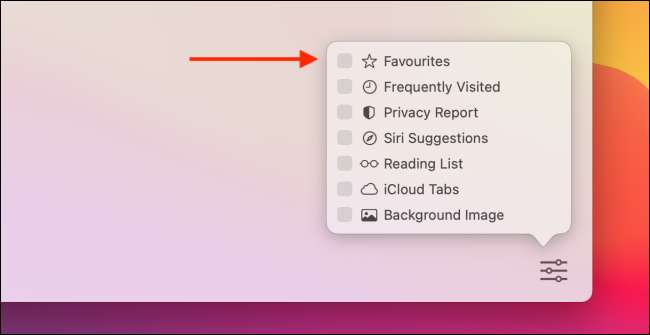 [dix]
Sinon, vous pouvez cliquer avec le bouton droit de la souris sur la page de démarrage pour voir les raccourcis rapides pour afficher ou masquer une section.
[dix]
[dix]
Sinon, vous pouvez cliquer avec le bouton droit de la souris sur la page de démarrage pour voir les raccourcis rapides pour afficher ou masquer une section.
[dix]
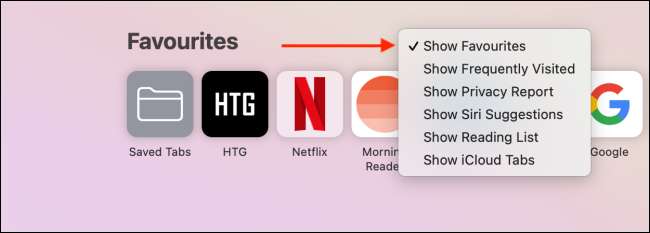
Comment changer le fond de page de démarrage de safari
[dix] Une fois que vous avez personnalisé les sections que vous souhaitez voir (ou plutôt, masquez) sur la page de démarrage, il est temps de personnaliser l'arrière-plan. [dix] Bien que l'arrière-plan gris par défaut soit minime, vous pouvez pimenter les choses en modifiant l'image de fond. Vous pouvez choisir parmi une poignée d'images fournies par Apple, ou vous pouvez ajouter votre propre. [dix] Cliquez sur le bouton MENU dans le coin inférieur droit de la page de démarrage de Safari et cliquez sur Cochez la case en regard de l'option "image de fond" pour activer la fonctionnalité. [dix] [dix]
Maintenant, faites défiler horizontalement pour voir toutes les images de fond disponibles. Cliquez sur une image pour en faire votre arrière-plan.
[dix]
[dix]
Maintenant, faites défiler horizontalement pour voir toutes les images de fond disponibles. Cliquez sur une image pour en faire votre arrière-plan.
[dix]
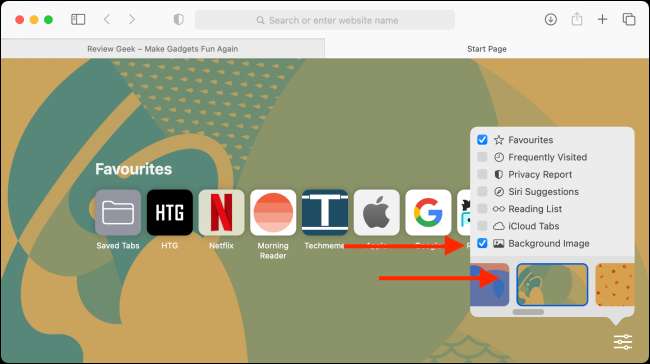 [dix]
Pour utiliser votre propre image en arrière-plan, cliquez sur le bouton "+".
[dix]
[dix]
Pour utiliser votre propre image en arrière-plan, cliquez sur le bouton "+".
[dix]
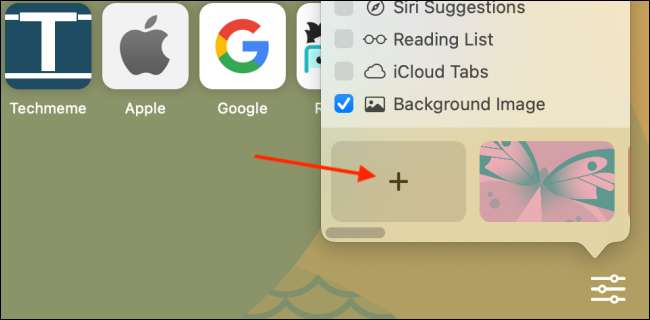 [dix]
Dans la fenêtre Picker de fichier, accédez à l'endroit où vous avez téléchargé et stocké l'image que vous souhaitez utiliser. Safari ouvrira d'abord le dossier des arrière-plans de bureau, ce qui facilite l'utilisation de l'un des
Fonds d'écran intégrés
comme fond de page de début.
[dix]
Une fois que vous avez trouvé l'image que vous souhaitez utiliser, sélectionnez-la et cliquez sur le bouton "Choisir".
[dix]
[dix]
Dans la fenêtre Picker de fichier, accédez à l'endroit où vous avez téléchargé et stocké l'image que vous souhaitez utiliser. Safari ouvrira d'abord le dossier des arrière-plans de bureau, ce qui facilite l'utilisation de l'un des
Fonds d'écran intégrés
comme fond de page de début.
[dix]
Une fois que vous avez trouvé l'image que vous souhaitez utiliser, sélectionnez-la et cliquez sur le bouton "Choisir".
[dix]
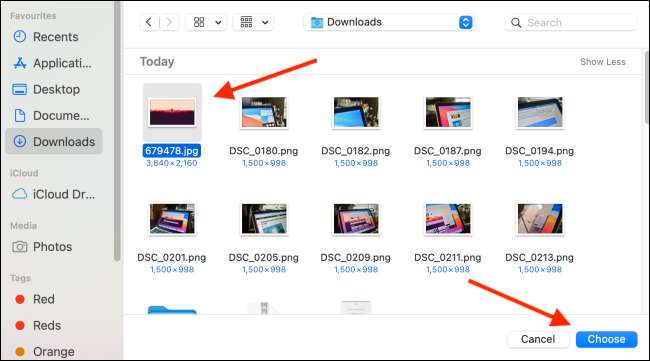 [dix]
Maintenant, le fond de start-page sera mis à jour.
[dix]
[dix]
Maintenant, le fond de start-page sera mis à jour.
[dix]
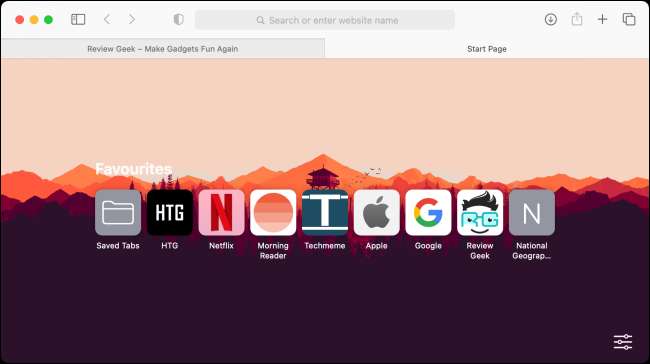 [dix]
Si vous souhaitez supprimer l'arrière-plan actuel ou en utiliser un autre, revenez au menu Personnalisation et cliquez sur le bouton «X» en regard de l'arrière-plan actuel.
[dix]
[dix]
Si vous souhaitez supprimer l'arrière-plan actuel ou en utiliser un autre, revenez au menu Personnalisation et cliquez sur le bouton «X» en regard de l'arrière-plan actuel.
[dix]
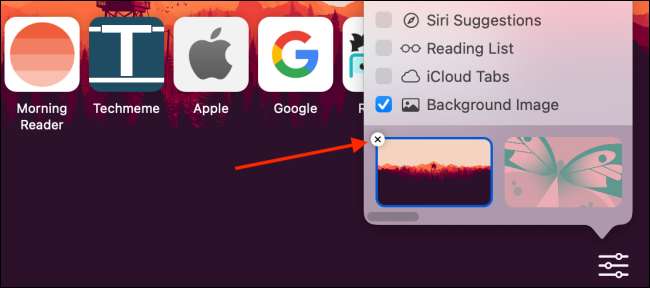
[dix] Trouvez le texte sur certains sites Web difficiles à lire? Donnez à vos yeux un peu de repos par Définition d'un niveau de zoom par défaut pour tous les sites Web dans Safari pour Mac. [dix] EN RELATION: Comment définir un niveau de zoom par défaut dans Safari pour Mac






